Kom godt i gang med Adobe Acrobat Sign
Adobe Acrobat Sign til mobil er et værktøj til at starte og administrere signaturforløb samt til at indsamle e-signaturer personligt fra en klient eller kunde. Du kan bruge din Adobe Acrobat Sign-app til at:
Underskrive dokumenter og sende dokumenter til underskrivelse.
Få indsigt i underskrivelsesforløb, inkl. oplysninger om underskrevne, afventende og afviste dokumenter.
Søg i fillagre, og vis revisionsspor.
Arbejde med filer i onlinelagertjenester såsom Dropbox, Google Drev m.fl.
(kun iOS) Arbejde med filer offline.
(Android) Masseunderskrive og få mobiladministration for virksomheder.
Du skal downloade og konfigurere den gratis Adobe Acrobat Sign-mobilapp fra Apple store eller Google Play Butik. Når du abonnerer på tjenesten, kan du underskrive dokumenter eller sende dem til underskrivelse.
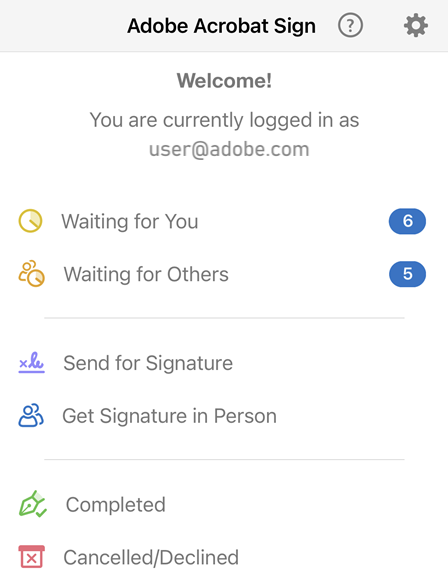
Log på
Adobe Acrobat Sign kræver en netværksforbindelse for de fleste funktioner, inkl. adgang til onlinedokumenter. Sådan logger du på:
Åbn appen, og indtast din mailadresse på loginskærmen.
Tryk på adgangskodefeltet, og skriv en adgangskode.
Hvis skærmen ændrer sig baseret på din mailadresse, skal du vælge din godkendelsesmetode og/eller angive dit id og din adgangskode. Få mere at vide under Flere login-workflows.
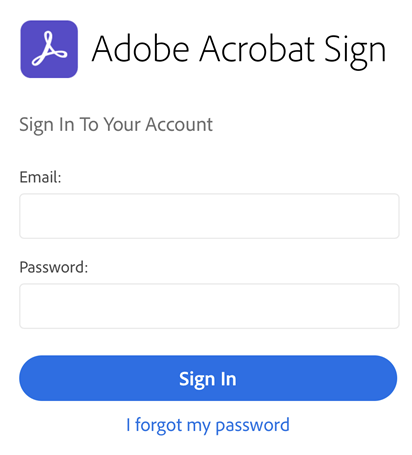
Flere login-workflows
Adobe Acrobat Sign understøtter flere login-workflows og -typer baseret på domænet for brugerens mailadresse. De fleste brugere har én logintype og vil kun se ét sæt skærmbilleder. Dog kan brugere godt se alternative visninger for forskellige loginoplysninger. Adobe Acrobat Sign understøttet følgende godkendelsesmetoder, og login-workflowet kan variere lidt på tværs af hver type:
Adobe Acrobat Sign ID: Skriv din mail og adgangskode til Adobe Acrobat Sign.
Adobe ID: Angiv din Adobe-mailadresse, tryk på Virksomheds- eller skolekonto, og skriv så dit bruger-id og din adgangskode. Følg så godkendelses-workflowet for at fuldføre login. Bemærk, at profilvalget kan variere for forskellige "Adobe ID"-typer.
Enkeltlogon (SSO): Skriv din mail, og skriv derefter det brugernavn og den adgangskode, du fik fra din organisation.
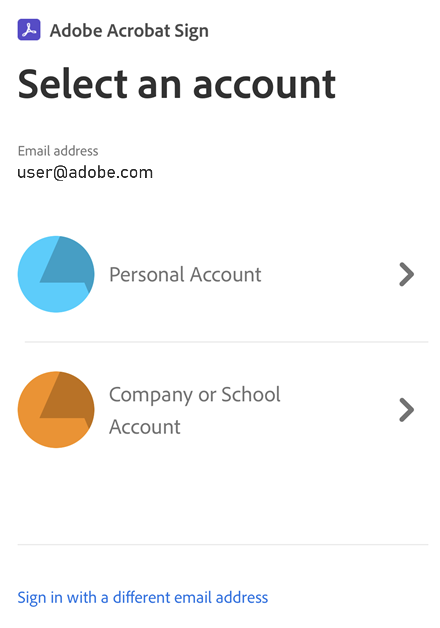
Log af
Hvis du deaktiverer adgang til onlinedokumenter og arbejdsforløb. Log af ved at trykke på Indstillinger > Log af.